پشتیبانگیری از دادههای شما نیازی به پیچیده یا زمانبر بودن ندارد. تمام کاری که باید انجام دهید این است که سیستمهای مناسب را تنظیم کنید؛ پس از انجام این کار، میتوانید زندگی خود را بدون اینکه زیاد به پشتیبانهایتان فکر کنید ادامه دهید.
پشتیبانگیری از دادههای شما لازم نیست پیچیده یا زمانبر باشد. تنها کاری که باید انجام دهید این است که سیستمهای صحیح را تنظیم کنید؛ پس از این کار میتوانید زندگی کنید بدون اینکه زیاد به پشتیبانگیریها فکر کنید.

7
فعالسازی پشتیبانگیری خودکار برای نرمافزارهای ابری شما
پشتیبانگیری خودکار سادهترین راه برای اطمینان از این است که دادههای شما همیشه پشتیبانگیری شدهاند. با این کار، تحت فشار به خاطر سپردن کاری که باید هر روز انجام دهید، نیستید.
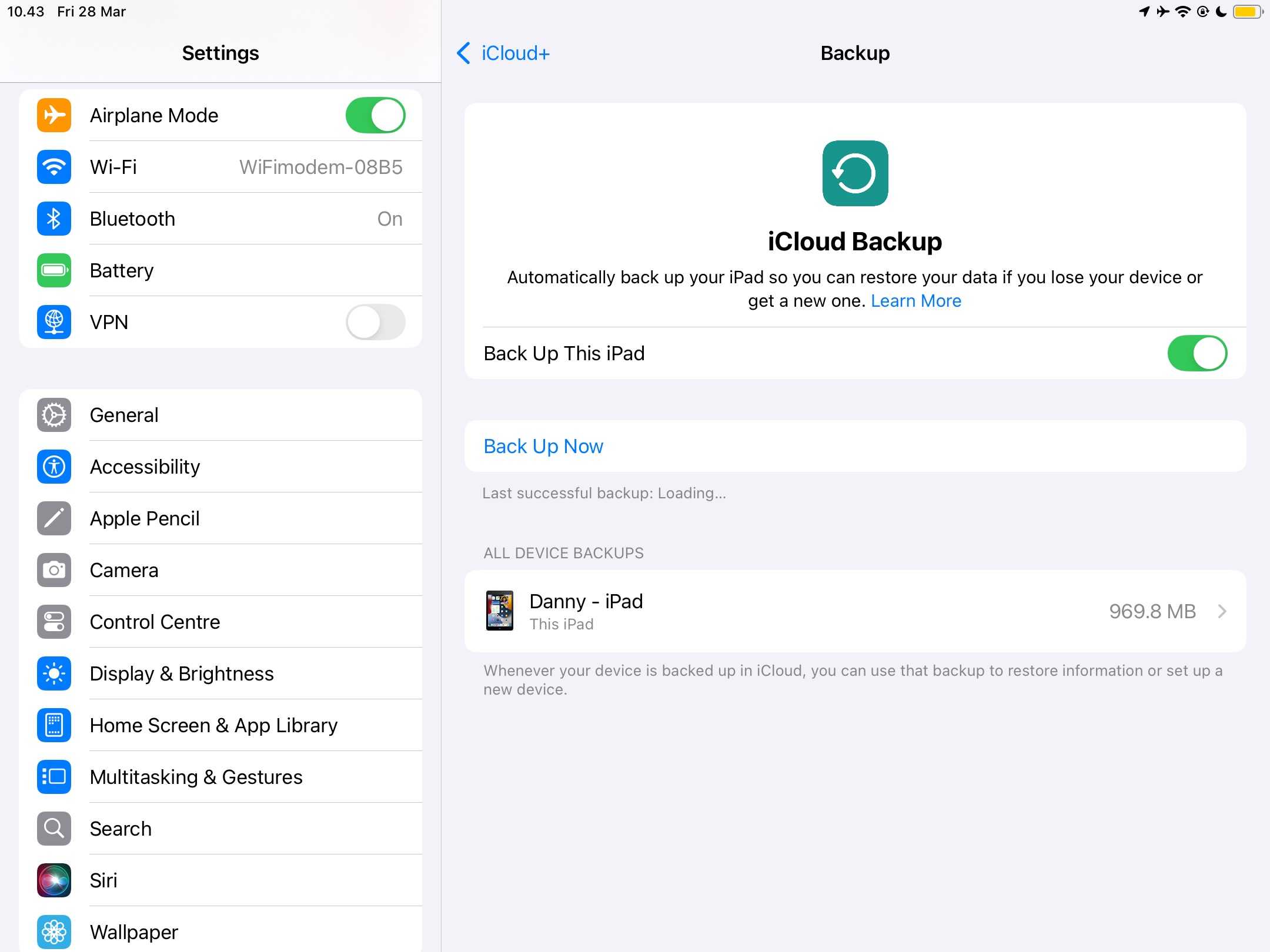
بسیاری از ابزارها اجازه میدهند پشتیبانگیری خودکار را تنظیم کنید. برای مثال، آیپد خود را طوری تنظیم کردهام که بهصورت خودکار ذخیرهساز iCloud را بهروز نگه دارد. در همین حال، ابزارهای ابری مانند Notion یا Google Drive همه چیز را در دستگاههای شما بدون نیاز به ورودی شما همگامسازی میکنند.
برخی از بهترین خدمات ذخیرهسازی ابری، مانند Dropbox، پشتیبانگیری خودکار را در برنامههای پرداختی خود ارائه میدهند. این اشتراکها اگر بخواهید تا حد امکان خودکار کنید، ارزش پول را دارند.
6
تنظیم یادآورهای منظم برای پشتیبانگیری
گاهی ممکن است دسترسی به ابزاری ابری که همه چیز را پشتیبانگیری کند، نداشته باشید. همچنین ممکن است هارد دیسک خارجی (HDD) داشته باشید، اما از اشتراکی که امکان پشتیبانگیری خودکار فایلهای رایانهتان را فراهم میکند استفاده نکنید. در این موارد، باید یادآورهای منظم برای پشتیبانگیری تنظیم کنید.
میتوانید از برنامههای سادهٔ یادآور مثل برنامههای یادآور ساده استفاده کنید تا اطمینان حاصل شود که فایلها و پوشههای خود را پشتیبانگیری میکنید. این برنامهها اعلانهای فشاردهی (push) میفرستند و پس از چند هفته، به یاد آوردن پشتیبانگیری شاید بهصورت خودکار انجام شود.
5
پشتیبانگیری همزمان به دو درایو جداگانه
بسته به اینکه چه چیزی را پشتیبانگیری میکنید، ممکن است بخواهید از دو درایو جداگانه استفاده کنید. بهعنوان مثال، من بهعنوان عکاس حرفهای کار میکنم؛ تکیه بر یک هارد دیسک خطرناک است. هر درایوی در زمانی خراب میشود، بنابراین داشتن یک پشتیبان فیزیکی اضافی ایدهٔ خوبی است.
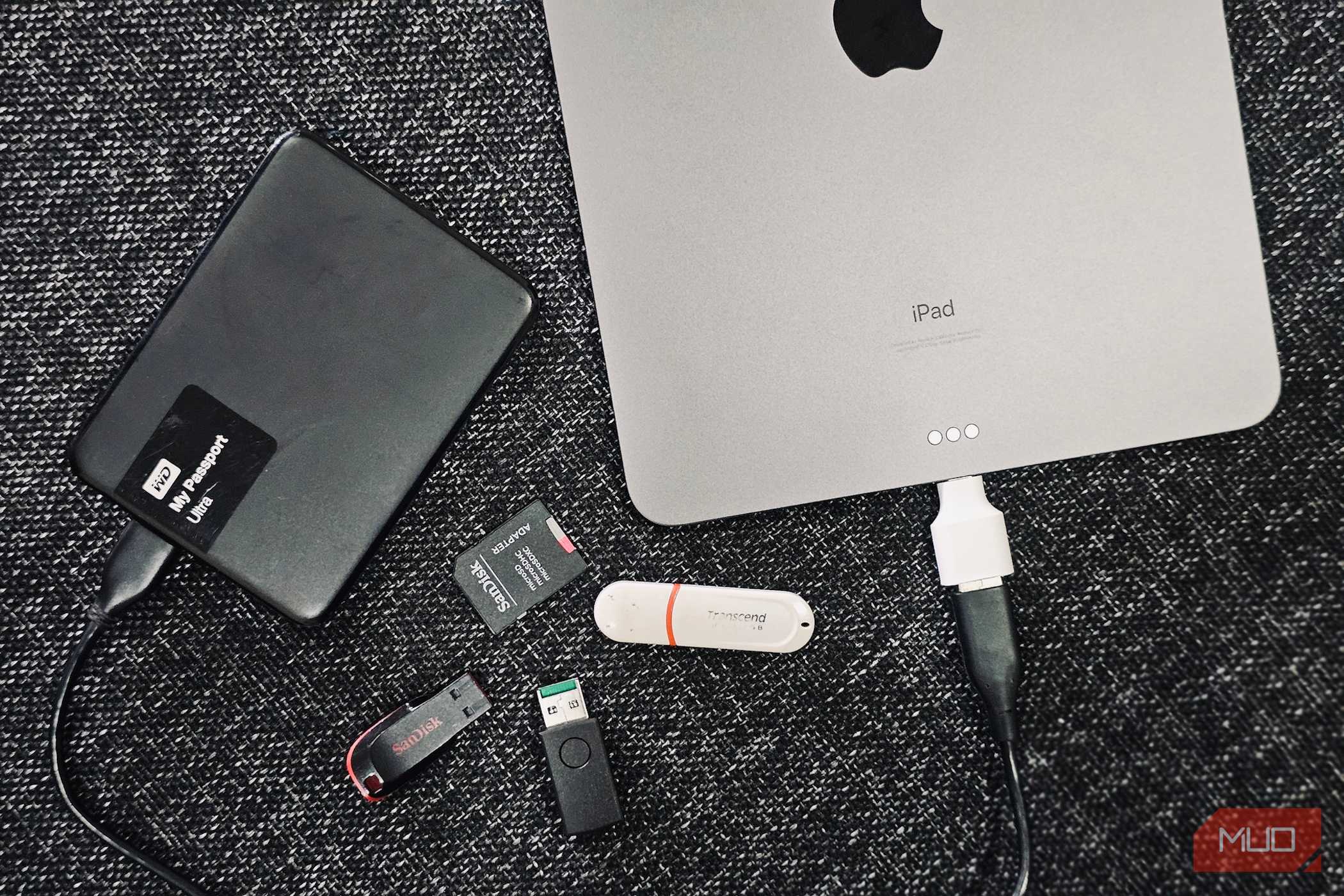
در حالی که درایوهای خارجی گرانقیمت بهنظر میرسند، هزینهٔ آنها بههیچوجه با هزینهٔ از دست دادن اسناد مهم مقایره نمیشود. تصور کنید برای مثال اگر مجبور شوید پایاننامهٔ خود را دوباره بنویسید چون روی درایویی بود که دیگر دسترسی به آن ندارید.
پس از خرید درایو دوم، فایلهای خود را بهصورت همزمان به هر دو کپی کنید. میتوانید این کار را در پسزمینه انجام دهید در حالی که کاری دیگر میکنید.
4
استفاده از برنامهٔ پشتیبانگیری
علاوه بر فعالسازی پشتیبانگیری خودکار برای نرمافزارهای ابری خاص، میتوانید ابزارهای شخص ثالثی خریداری کنید که همهٔ دادههای دستگاه شما را بدون نیاز به کاری اضافی ذخیره میکنند. برای مثال شامل Handy Backup و Apotide هستند. با این برنامهها میتوانید پشتیبانگیریهای زمانبندیشده تنظیم کنید.
اگر کامپیوتر Apple دارید، میتوانید از Time Machine برای پشتیبانگیری نسخههای قبلی کامپیوتر خود استفاده کنید. اما در مارس 2025 نمیتوانید پشتیبانگیریهایتان را زمانبندی کنید. کاربران ویندوز میتوانند از Windows Backup برای پشتیبانگیری دادهها استفاده کنند، در حالی که گزینههای مختلفی برای کاربران لینوکس موجود است.
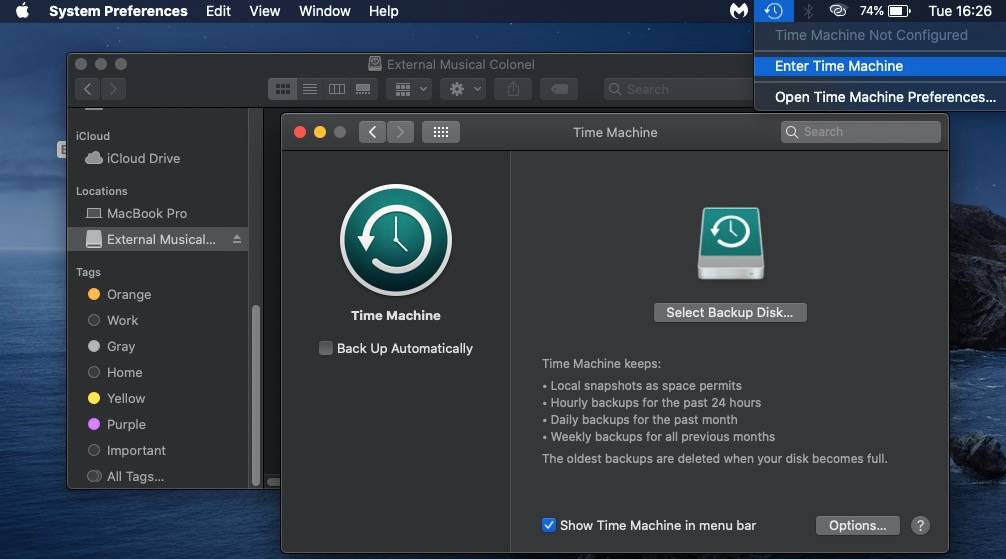
بسیاری از برنامههای پشتیبانگیری قبل از خرید، دورهٔ آزمایشی رایگان ارائه میدهند. بنابراین میتوانید هرکدام را امتحان کنید تا بهترین گزینه برای خود را پیدا کنید.
3
اجرای قانون 3-2-1
کسبوکارها معمولاً از قانون 3-2-1 استفاده میکنند، اما این نیز یک روش خوب برای پشتیبانگیری شخصی است. هنگام اجرای این قانون، سه نسخه از دادههای خود ایجاد میکنید و آنها را روی دو نوع ذخیرهسازی (مثلاً هارد دیسکها و نرمافزارهای ابری) پشتیبانگیری میکنید.
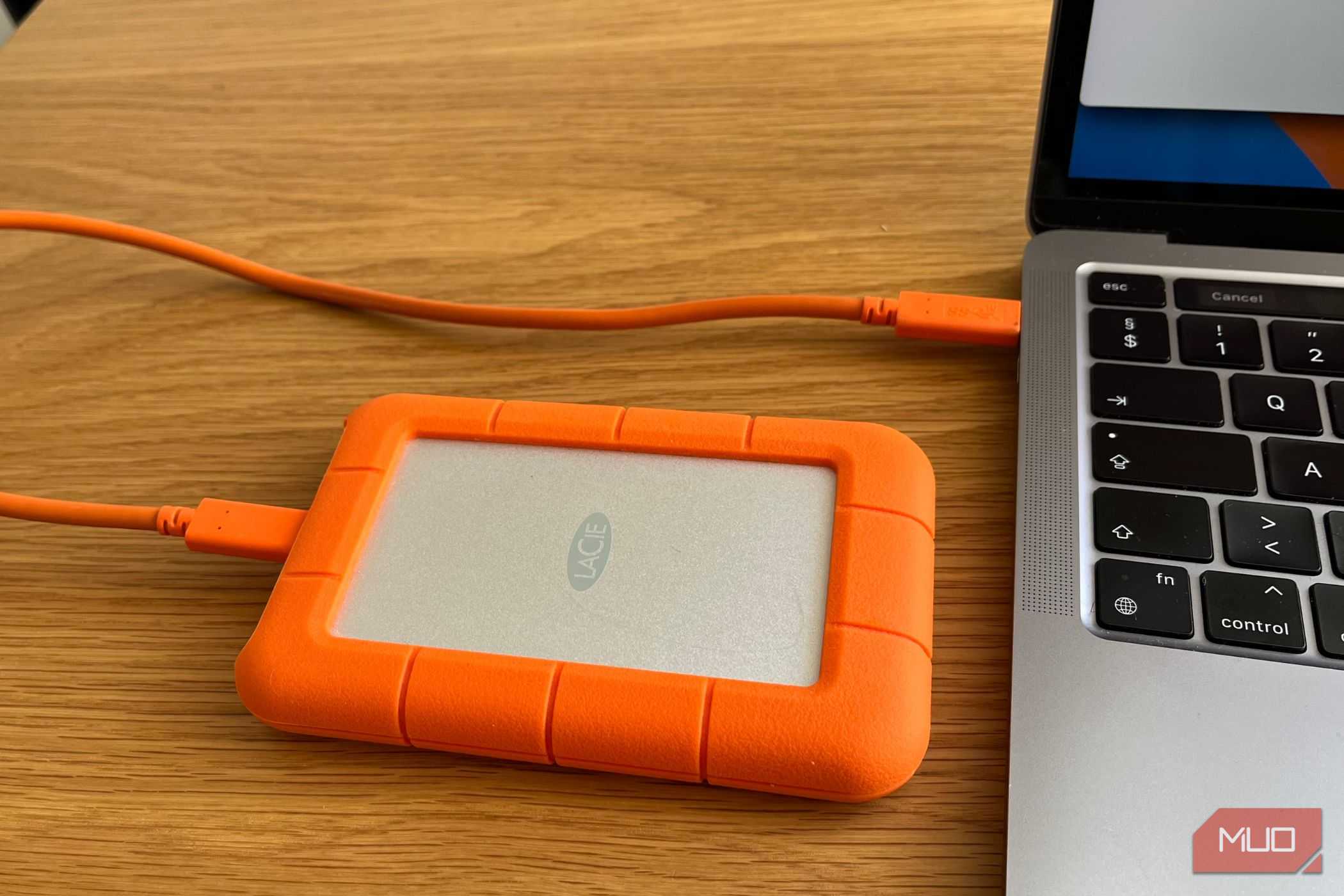
سپس یک نسخهٔ فیزیکی را به مکانی دیگر منتقل میکنید. این برای استفادهٔ شخصی الزامی نیست، اما میتوانید یک نسخه را در جایی دیگر از خانهٔ خود بگذارید اگر نگران از دست رفتن هارد اصلی هستید.
میتوانید دادههای خود را به چندین ابزار ذخیرهسازی ابری پشتیبانگیری کنید، شامل گزینههای جایگزین برای Dropbox و Google Drive. همچنین بسیاری از هارد دیسکهای خارجی فوقالعاده وجود دارند؛ حتماً چیزی مقاوم انتخاب کنید.
2
حسابهای شخصی و حرفهای
نباید (یا حداقل نباید) همان ایمیل را برای کار/تحصیل و استفادهٔ شخصی استفاده کنید. در غیر این صورت همه چیز بهسرعت شلوغ میشود، نه هست؟
همین موضوع برای پشتیبانگیری از دادهها صادق است.
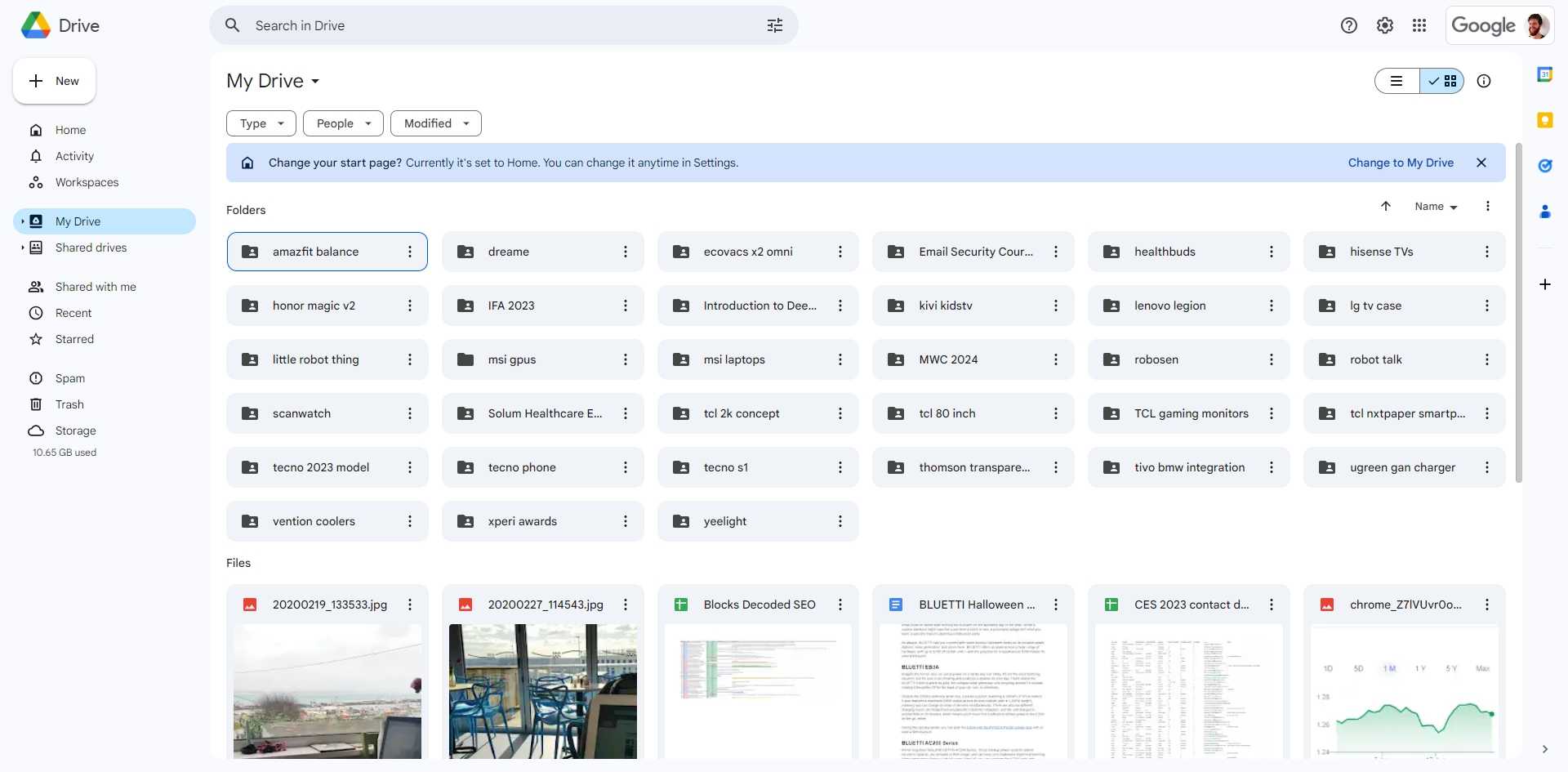
تنظیم یک حساب پشتیبانگیری شخصی و حرفهای تنها چند دقیقه طول میکشد. گوگل درایو گزینهٔ آسان و رایگانی است و هر حساب ۱۵ گیگابایت فضای رایگان ارائه میدهد. برای این کار نیازی به پرداخت هزینهٔ اضافی برای حساب ذخیرهسازی ابری دیگر ندارید.
1
خرید فضای ذخیرهسازی ابری اضافه
اگر از گوگل درایو که ۱۵ گیگابایت فضای رایگان میدهد استفاده نکنید، پشتیبانگیری بهصورت رایگان در ابزارهای ذخیرهسازی ابری میتواند بهسرعت خستهکننده شود چون فضای محدودی دارند. بسیاری از ابزارها، مانند iCloud، تنها ۵ گیگابایت ارائه میدهند؛ دیگران (مانند Dropbox) فقط ۲ گیگابایت میدهند. بههرحال، حتی ۱۵ گیگابایت گوگل درایو هم کافی نیست.
در حالی که پاکسازی بهار فضای ذخیرهسازی برای سازماندهی فایلها ایدهآل است، خرید فضای ابری اضافه بهتر است اگر با حذف فایلهای ضروری مشکل داشته باشید. اکثر راهحلها قیمت مناسب دارند؛ برای مثال ۵۰ گیگابایت iCloud+ هزینهٔ ۰٫۹۹ دلار در ماه دارد.
بسیاری از ابزارها حتی امکان ذخیرهسازی بیشتری را در برخی پلنهای خود ارائه میدهند. برای مثال Dropbox Plus ۲ ترا بایت را به قیمت ۹٫۹۹ دلار در ماه ارائه میکند.
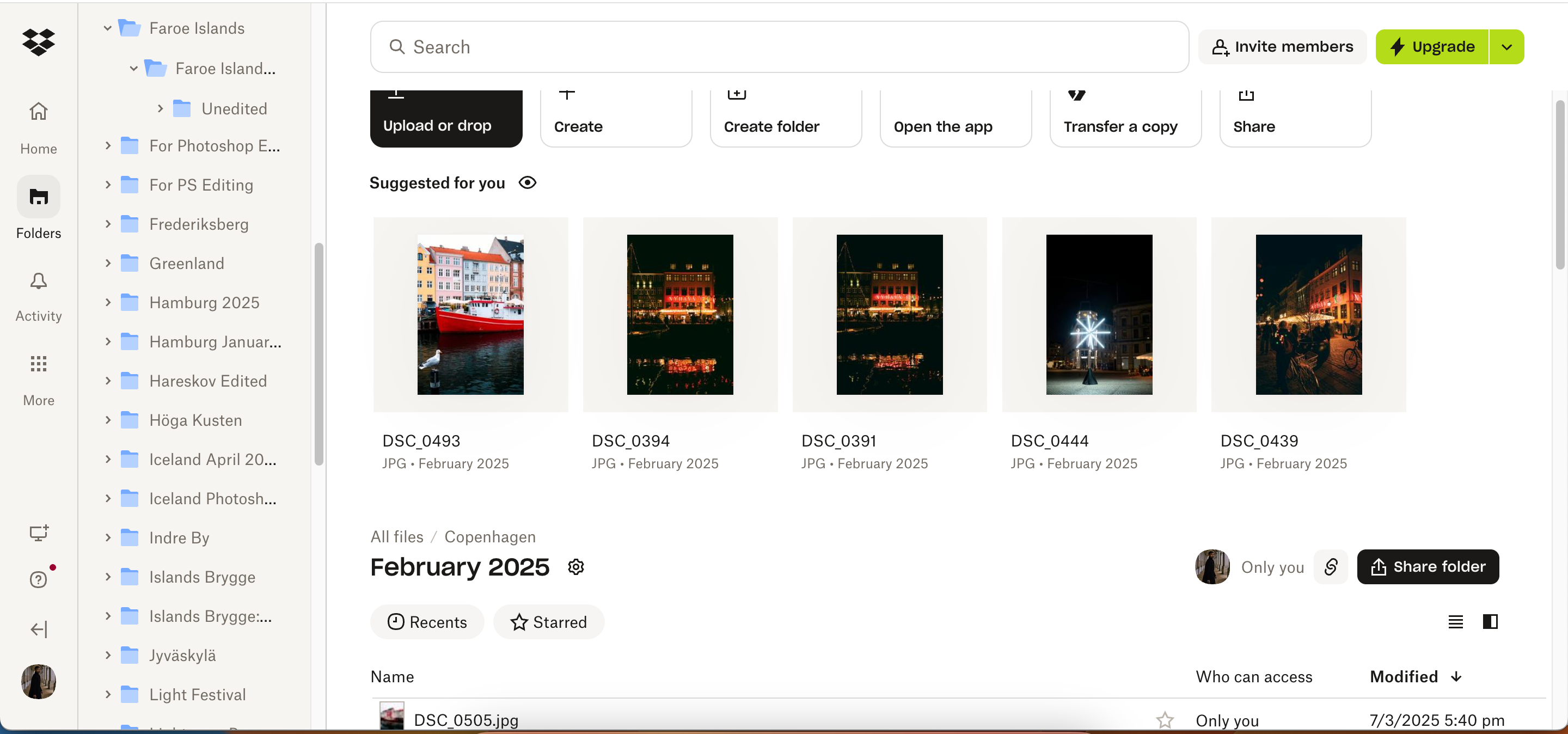
پشتیبانگیری از فایلها و پوشههای مهم کمتر از آنچه فکر میکنید زمان میبرد و میتوانید بخش زیادی از این فرآیند را خودکار کنید. سرمایهگذاری در یک زمانبند پشتیبانگیری نقطهٔ شروع ایدهآل است و همچنین باید قوانین سادهای برای ذخیرهٔ چندین نسخه در نظر بگیرید.
